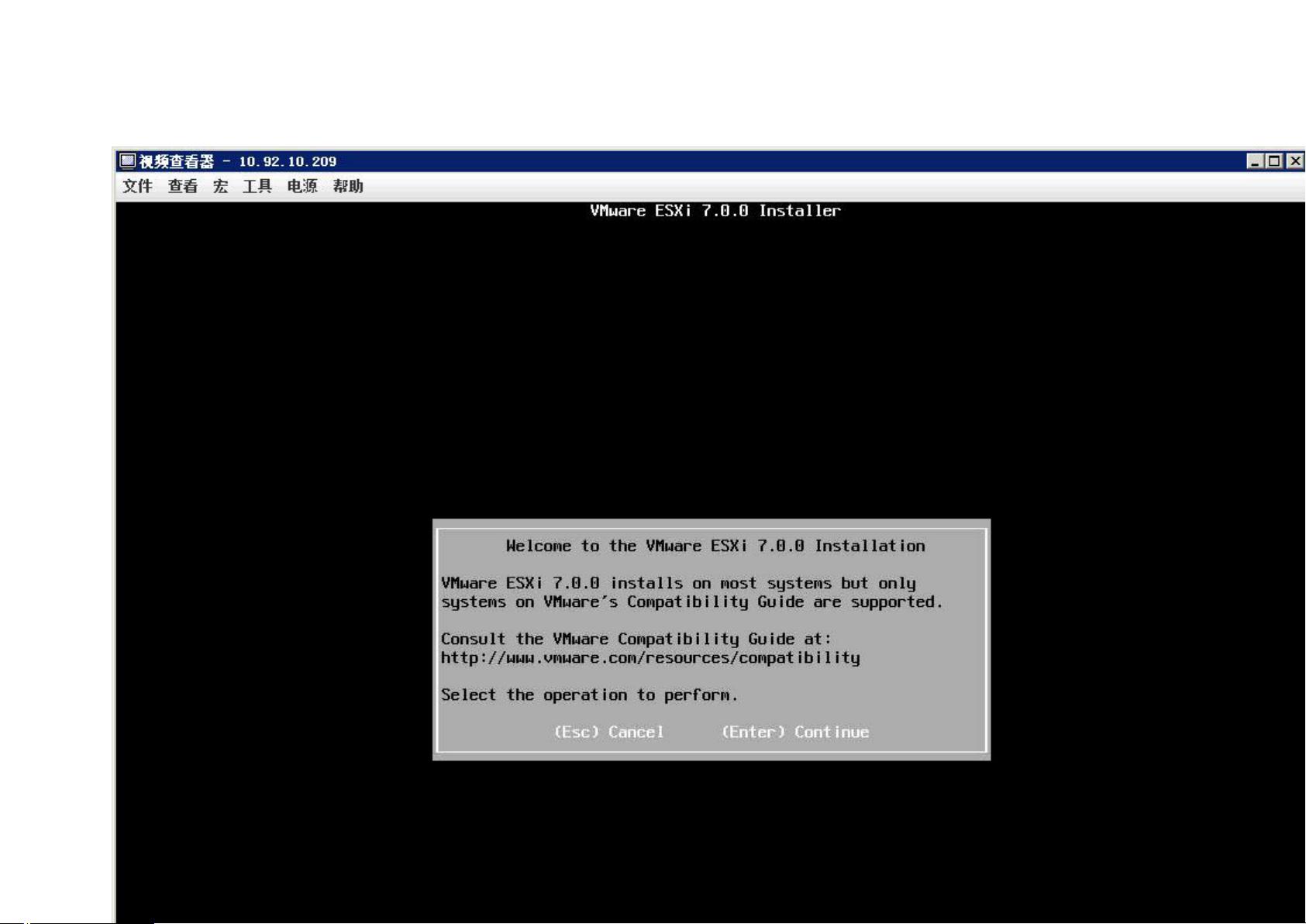VMware vSphere ESXi 7.0 安装配置详解:新版本升级指南
需积分: 2 61 浏览量
更新于2024-06-14
1
收藏 1.47MB DOCX 举报
本篇教程详细介绍了如何安装和配置VMware vSphere ESXi 7.0,这是一款企业级的虚拟化平台,于2020年3月发布。相比于之前的版本6.7,安装过程基本保持一致,主要变化在于对某些硬件的支持。以下步骤概述了整个安装过程:
1. 首先,你需要从VMware官网下载VMware-VMvisor-Installer-7.0.0-14896552.x86_64.iso安装文件,可以选择虚拟光驱或物理媒体进行安装。
2. 进入安装媒介,启动安装程序,加载VMkernel文件,这是核心组件,负责管理虚拟环境。
3. 安装过程中会显示“End User License Agreement”(EULA),即最终用户许可协议,需按照提示接受协议。
4. 接下来,选择安装ESXi所使用的存储设备,如USB驱动器或SD卡,ESXi 7.0支持多种存储选项。
5. 如果你的系统原本已安装了ESXi 6.7,应选择全新安装,以避免数据冲突。
6. 选择键盘类型时,推荐选择“USDefault”以适应美国标准,然后继续。
7. 设置root用户的密码,确保安全,然后确认安装目标位置。
8. 部分特定型号的Intel Xeon 56XX CPU可能会出现兼容性警告,这通常不影响安装,但仍需留意。
9. 开始安装过程,安装时间会根据服务器性能而异,耐心等待直至安装完成。
10. 完成安装后,服务器会自动重启,此时进入VMware ESXi 7.0的正式界面。
11. 使用F2键输入root用户密码进入主机配置模式,这是进行后续设置的关键步骤。
12. 在配置模式下,首先要配置管理网络(Configure Management Network),确保虚拟机的管理和通信需求。
13. 接着,进行IPv4配置(IPv4 Configuration),设置主机的网络地址、子网掩码等,确保网络连接的稳定。
14. 配置完毕后,你可以通过浏览器访问ESXi 7.0的Web界面,登录并进行进一步的主机管理和虚拟机操作。
这篇教程提供了从头到尾的安装指导,对于初次接触VMware vSphere ESXi 7.0的用户来说,是一个实用且详尽的参考资源。需要注意的是,尽管安装流程相似,但在实际操作中,由于硬件升级和软件更新,可能还会有些许细微差别,因此在执行过程中务必仔细阅读并遵循官方文档。
2023-03-30 上传
2023-03-30 上传
2023-03-30 上传
2023-03-30 上传
2023-03-30 上传
2023-03-30 上传
2023-03-30 上传
lht631935612
- 粉丝: 57
- 资源: 142
最新资源
- 磁性吸附笔筒设计创新,行业文档精选
- Java Swing实现的俄罗斯方块游戏代码分享
- 骨折生长的二维与三维模型比较分析
- 水彩花卉与羽毛无缝背景矢量素材
- 设计一种高效的袋料分离装置
- 探索4.20图包.zip的奥秘
- RabbitMQ 3.7.x延时消息交换插件安装与操作指南
- 解决NLTK下载停用词失败的问题
- 多系统平台的并行处理技术研究
- Jekyll项目实战:网页设计作业的入门练习
- discord.js v13按钮分页包实现教程与应用
- SpringBoot与Uniapp结合开发短视频APP实战教程
- Tensorflow学习笔记深度解析:人工智能实践指南
- 无服务器部署管理器:防止错误部署AWS帐户
- 医疗图标矢量素材合集:扁平风格16图标(PNG/EPS/PSD)
- 人工智能基础课程汇报PPT模板下载